|
最近有位朋友就BIOS升级的问题,询问老毛桃BIOS是否需要升级,升级BIOS会对电脑有什么影响。而针对这些BIOS升级的问题,老毛桃整理了一些资料,下面就来看看相关的资料,告诉你bios 升级是否有必要,教你如何更新BIOS升级!
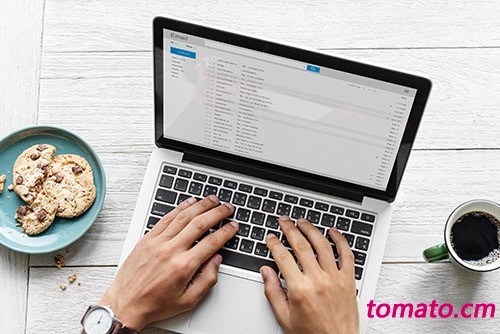
bios 升级有必要吗?为什么要升级BIOS?在这里,老毛桃表示BIOS绝对有必要升级,一般情况下更新BIOS升级大多是因为这些原因: 原因一:安全更新其实,BIOS更新很大一部分都是出于安全更新,因为更新可以及时补漏洞,比如说meltdown这些安全漏洞。如果电脑没有及时进行BIOS升级,那么系统就会有安全漏洞,电脑有可能会变成,甚至会被监控,更加严重的是电脑主板报废,硬件损坏。

原因二:修复bug科技是在不断进步的,而一些主板上的也难免会有Bug,而一些芯片组的bug,大多需要BIOS更新,比如说USB 3.1的问题。
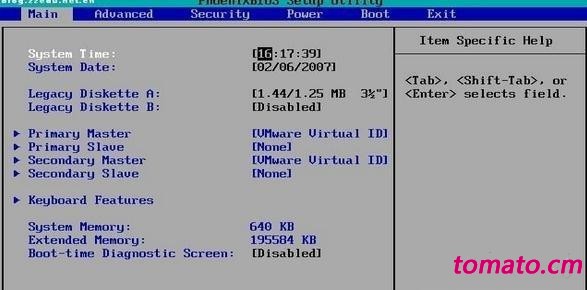
原因三:功能扩展这里就是针对主板的功能进行升级扩展,比如说支持更高频率的DIMM,支持CPU refresh等等。
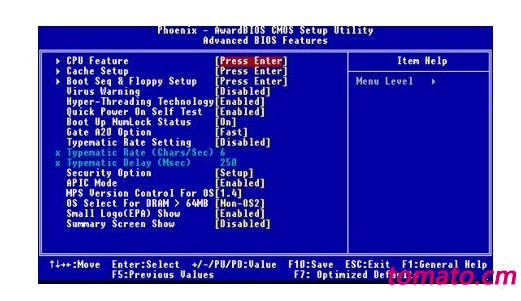
如何更新BIOS升级?BIOS升级操作详解!一、BIOS升级注意事项!升级BIOS是有一定的风险,升级前需要准备好,而且执行BIOS 更新步骤也要多加注意。 1、 升级BIOS失败的风险是有的,所以如果电脑目前版本的BIOS没有什么大问题的话,其实可以不用急着更新BIOS,只要保留目前版本即可。如果需要更新BIOS升级,务必小心执行,避免不当的操作而造成系统毁损。 2、 更新BIOS时,一定要确认所下载的BIOS更新档所属的主板型号,和你的主板型号相符,避免使用错误BIOS文件升级,导致电脑系统开机失败。
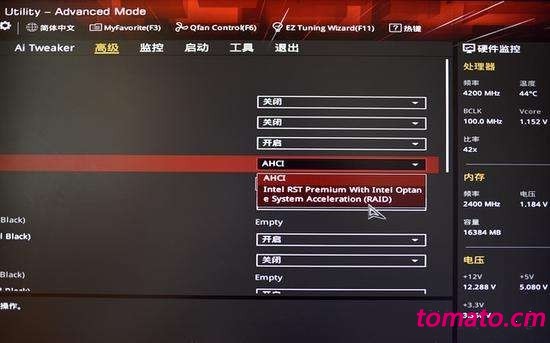
3、 另外,如果你的BIOS选单中,有个叫"BIOS Flash/Write Protection" 的写入保护项目,比如说GA-8KNXP BIOS Advanced BIOS Features/BIOS Flash Protection,那么就需要确认它为关闭状态。 4、 最后,在更新BIOS的过程中,绝对不可以关机或中断更新的动作,以避免造成系统不开机,BIOS升级失败。

二、BIOS升级操作步骤!1、 升级主板BIOS需要:主板的最新BIOS文件以及刷BIOS的工具,比如说技嘉主板升级,就可以需要下载刷主板工具和主板型号对应的BIOS。 2、 在官网首页进入
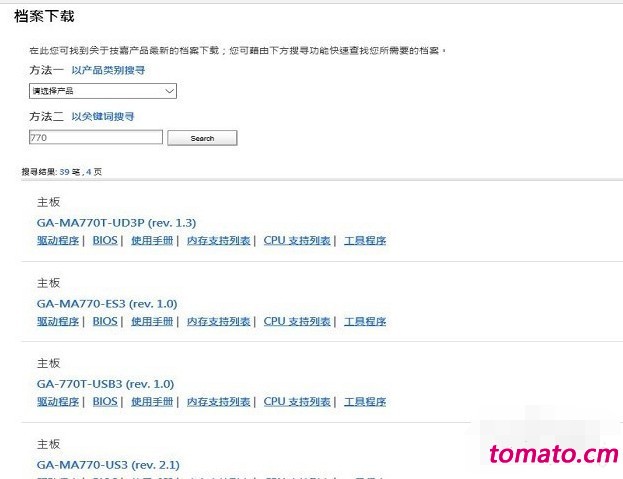
3、 进入BIOS页面后,由上至下是该主板的正式版BIOS,其中最上方为最新的版本,一般来说最新版本功能最全,稳定性也比较强,然后就选择站点就近下载即可。
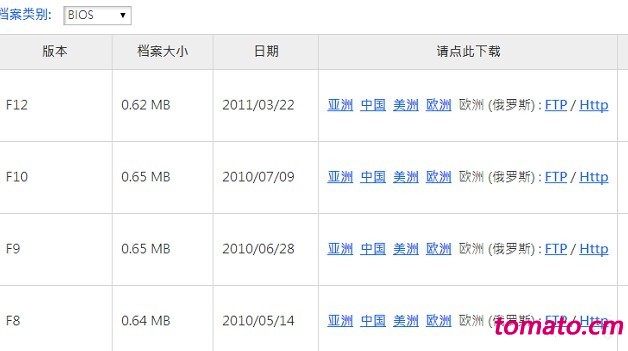
4、 下载完Bios后,在工具软件页面,用同样方法下载@bios,解压BIOS文件,同时安装@bios工具,双击安装即可
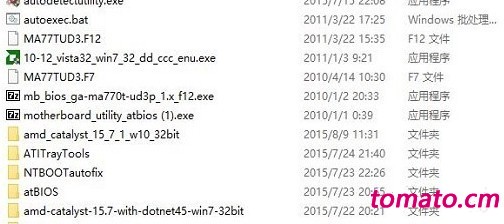
5、 安装@bios后,双击打开程序,如下图所示,需要用到管理员账号权限才能运行。在左侧的第三行可以看到当前版本的BIOS,老毛桃电脑是770T-UD3P的主板,F7代表BIOS版本号。
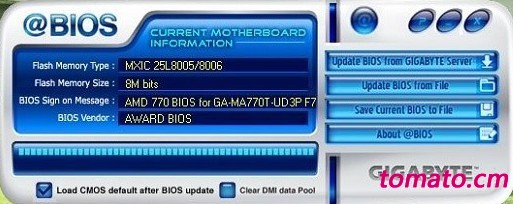
6、 因为BIOS升级具有一定风险,为了避免操作失误,需要提前准备,选择右侧的第三行,save current bios to file, 把当前的BIOS备份一下,记得存在硬件的位置。
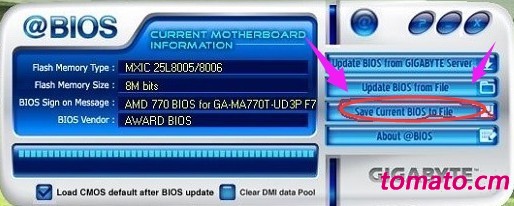
7、 接下里就是BIOS升级操作,下载好了最新版本的BIOS,选择右侧的第二行,update bios from file,如下图所示,用下载好的文件来进行更新。

8、 我们点开update bios from file右侧的小文件图标,会出现本地硬盘文件的选择界面,找到之前下载好的BIOS文件。
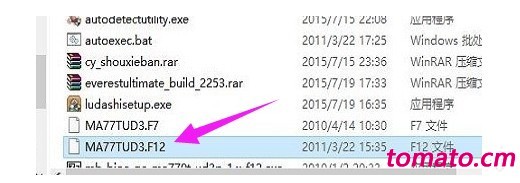
9、 之后,@BIOS会出现提醒界面,如下图所示,确认是否进行升级,并提示计算机界面会冻住几分钟,最好提前关闭掉所有的正在运行的应用程序,选择OK进行下一步。
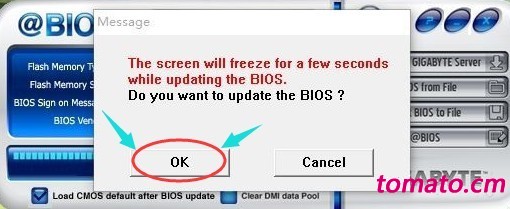
10、 现在我们开始刷新BIOS时,一般1分钟左右就更新完成,提示重启。
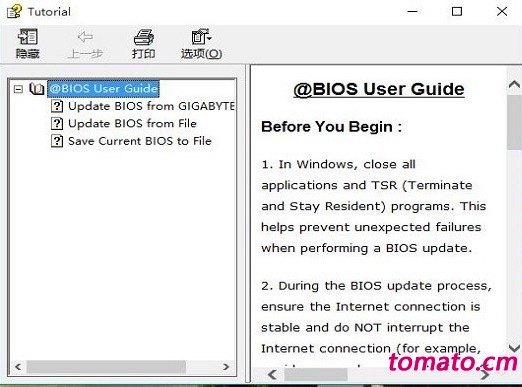
11、 注意这里千万不能断电,如果刷BIOS时掉电,除非主板有主备BIOS保护,否则是必然再出开不了机,只有拿机器到维修店,用专业工具把主板的bios刷上了。 以上就是更新bios升级的相关内容,我们可以知道电脑升级BIOS是很有必要的,它有利于我们电脑的安全。但是BIOS升级有风险,因此操作的时候要十分注意,如果操作的时候没有把握,还是不要轻易自己进行BIOS升级! |